Legg til kontekstmeny for forhåndsvisningsrute i Windows 10
I dag skal vi se hvordan du legger til forhåndsvisningsruten til kontekstmenyen i Windows 10. Dette lar deg veksle mellom forhåndsvisningsruten i Filutforsker direkte fra kontekstmenyen.
Annonse
Forhåndsvisningsruten er et spesielt område i Filutforsker som viser en liten forhåndsvisning av filinnholdet raskt for visse filtyper. Forhåndsvisningen kan fortelle deg hva den valgte filen inneholder uten å åpne den i det tilhørende programmet. Dette er spesielt nyttig når en bildefil, mediefil eller dokument er valgt.
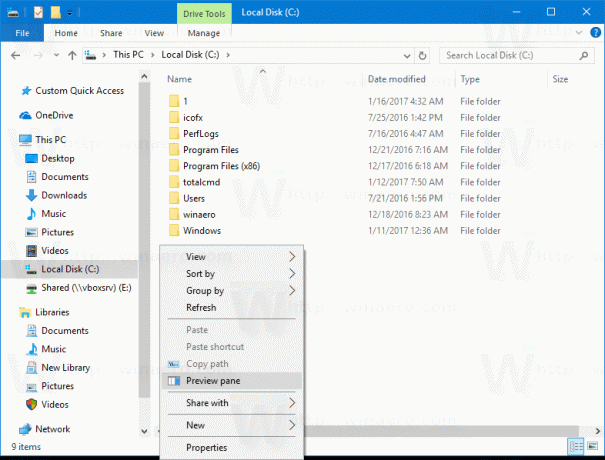
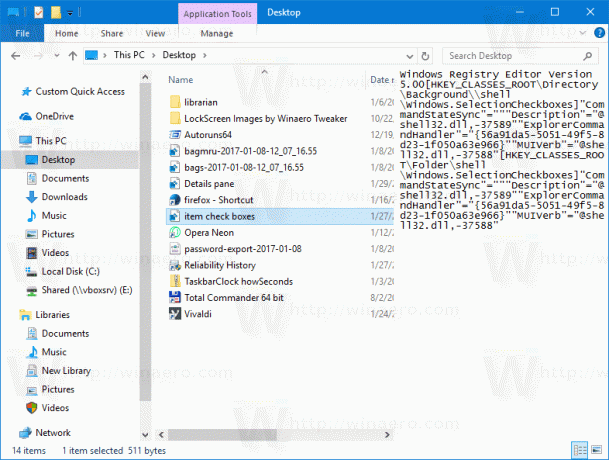
Du kan aktivere eller deaktivere forhåndsvisningsruten ved å bruke en knapp på Vis-fanen i Ribbon-brukergrensesnittet. Slik kan du legge til kommandoen Forhåndsvisningsrute i kontekstmenyen for å bytte synligheten til forhåndsvisningsruten i Filutforsker.
For å legge til forhåndsvisningsrute kontekstmeny i Windows 10, gjør følgende.
Bruk registerjusteringen som er oppført nedenfor. Lim inn innholdet i Notisblokk og lagre som en *.reg-fil.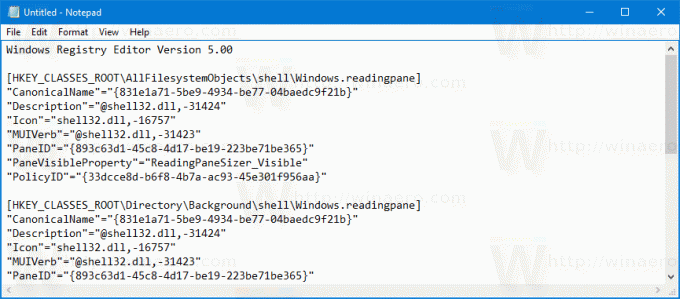
Windows Registerredigering versjon 5.00. [HKEY_CLASSES_ROOT\AllFilesystemObjects\shell\Windows.readingpane] "CanonicalName"="{831e1a71-5be9-4934-be77-04baedc9f21b}" "Description"="@shell32.dll,-31424" "Icon"="shell32.dll,-16757" "MUIVerb"="@shell32.dll,-31423" "PaneID"="{893c63d1-45c8-4d17-be19-223be71be365}" "PaneVisibleProperty"="ReadingPaneSizer_Visible" "PolicyID"="{33dcce8d-b6f8-4b7a-ac93-45e301f956aa}" [HKEY_CLASSES_ROOT\Directory\Background\shell\Windows.readingpane] "CanonicalName"="{831e1a71-5be9-4934-be77-04baedc9f21b}" "Description"="@shell32.dll,-31424" "Icon"="shell32.dll,-16757" "MUIVerb"="@shell32.dll,-31423" "PaneID"="{893c63d1-45c8-4d17-be19-223be71be365}" "PaneVisibleProperty"="ReadingPaneSizer_Visible" "PolicyID"="{33dcce8d-b6f8-4b7a-ac93-45e301f956aa}" [HKEY_CLASSES_ROOT\Drive\shell\Windows.readingpane] "CanonicalName"="{831e1a71-5be9-4934-be77-04baedc9f21b}" "Description"="@shell32.dll,-31424" "Icon"="shell32.dll,-16757" "MUIVerb"="@shell32.dll,-31423" "PaneID"="{893c63d1-45c8-4d17-be19-223be71be365}" "PaneVisibleProperty"="ReadingPaneSizer_Visible" "PolicyID"="{33dcce8d-b6f8-4b7a-ac93-45e301f956aa}" [HKEY_CLASSES_ROOT\LibraryFolder\Background\shell\Windows.readingpane] "CanonicalName"="{831e1a71-5be9-4934-be77-04baedc9f21b}" "Description"="@shell32.dll,-31424" "Icon"="shell32.dll,-16757" "MUIVerb"="@shell32.dll,-31423" "PaneID"="{893c63d1-45c8-4d17-be19-223be71be365}" "PaneVisibleProperty"="ReadingPaneSizer_Visible" "PolicyID"="{33dcce8d-b6f8-4b7a-ac93-45e301f956aa}"
I Notisblokk, trykk Ctrl + S eller kjør Fil - Lagre-elementet fra Fil-menyen. Dette åpner dialogboksen Lagre. Der skriver du eller kopierer og limer inn navnet "preview pane.reg" inkludert anførselstegn. Doble anførselstegn er viktig for å sikre at filen får filtypen "*.reg" og ikke *.reg.txt. Du kan lagre filen på et hvilket som helst sted, for eksempel kan du legge den i skrivebordsmappen.
Dobbeltklikk på filen du opprettet, bekreft importoperasjonen og du er ferdig!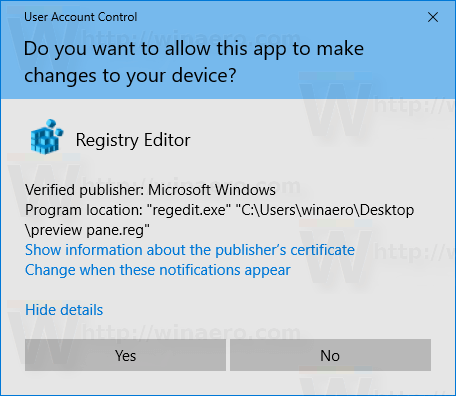
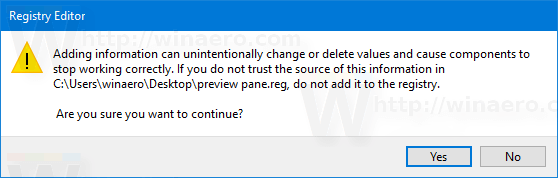
For å forstå hvordan denne justeringen fungerer, se min forrige artikkel hvor jeg forklarte hvordan du legger til en hvilken som helst båndkommando til kontekstmenyen i Windows 10. Se
Slik legger du til en båndkommando til høyreklikkmenyen i Windows 10
Kort sagt, alle båndkommandoene er lagret under denne registernøkkelen
HKEY_LOCAL_MACHINE\SOFTWARE\Microsoft\Windows\CurrentVersion\Explorer\CommandStore\shell
Du kan eksportere ønsket kommando og endre den eksporterte *.Reg for å legge den til kontekstmenyen til filer, mapper eller et hvilket som helst annet objekt som er synlig i Filutforsker.
For å spare tid laget jeg registerfiler som er klare til bruk. Du kan laste dem ned her:
Last ned registerfiler
Alternativt kan du bruke Context Menu Tuner. Det lar deg legge til en hvilken som helst båndkommando til kontekstmenyen.
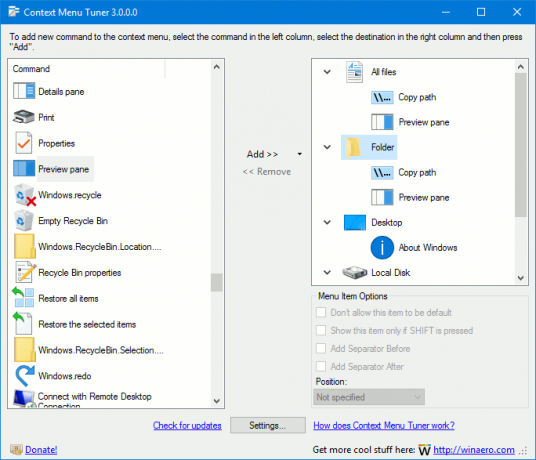
Velg "Forhåndsvisningsrute" i listen over tilgjengelige kommandoer, velg "Alle filer" på høyre side og klikk på "Legg til"-knappen. Se skjermbildet ovenfor. Legg nå den samme kommandoen til mappe, stasjon og bibliotek. Du får appen her:
Last ned Context Menu Tuner
Det er det.

